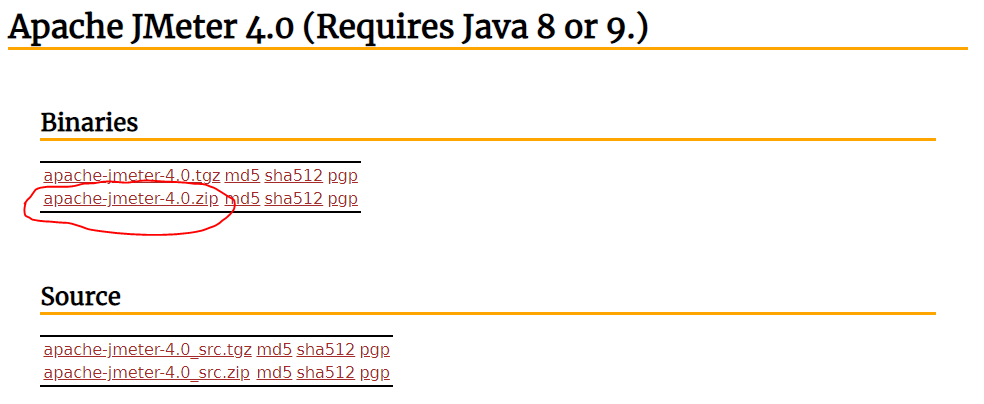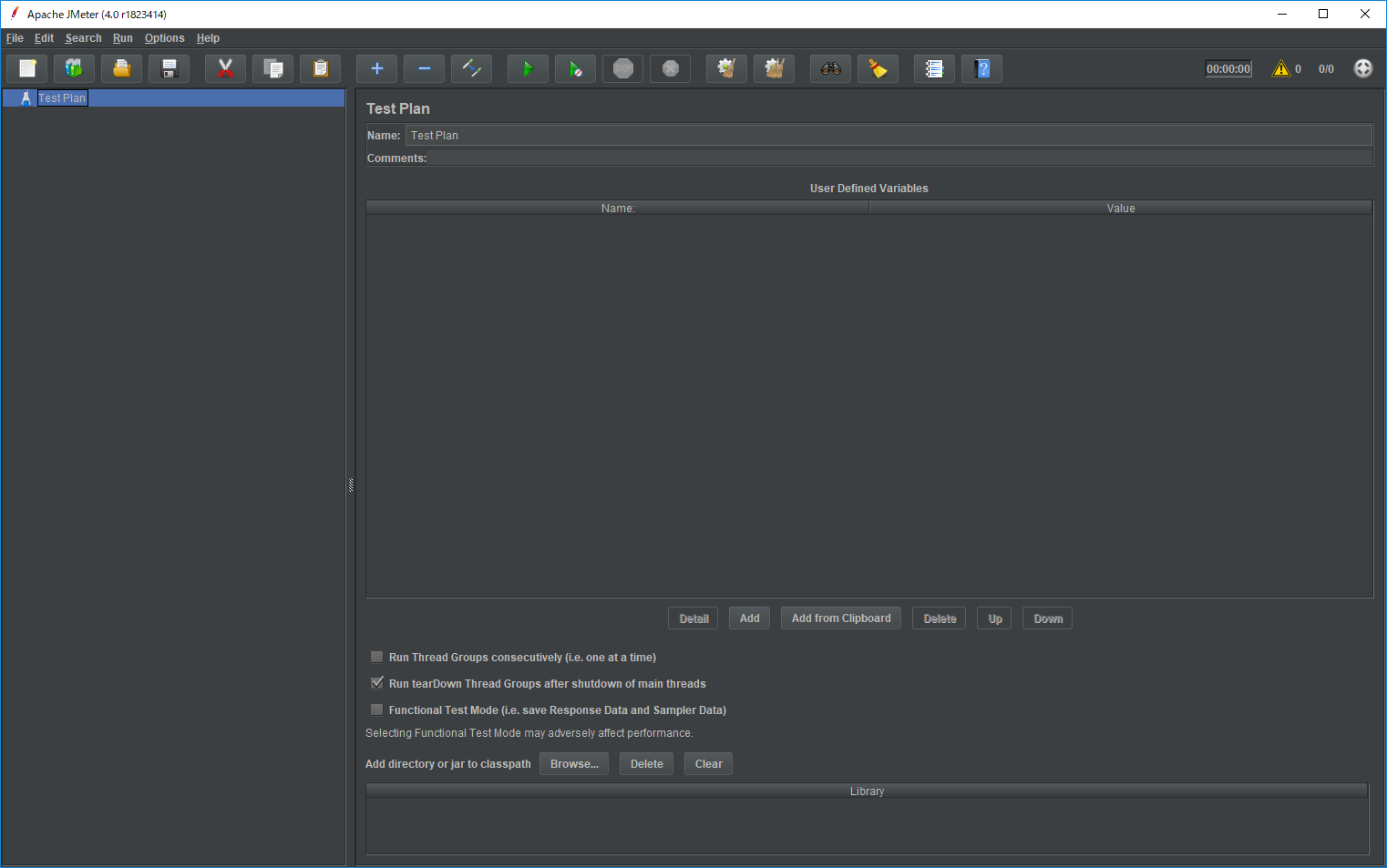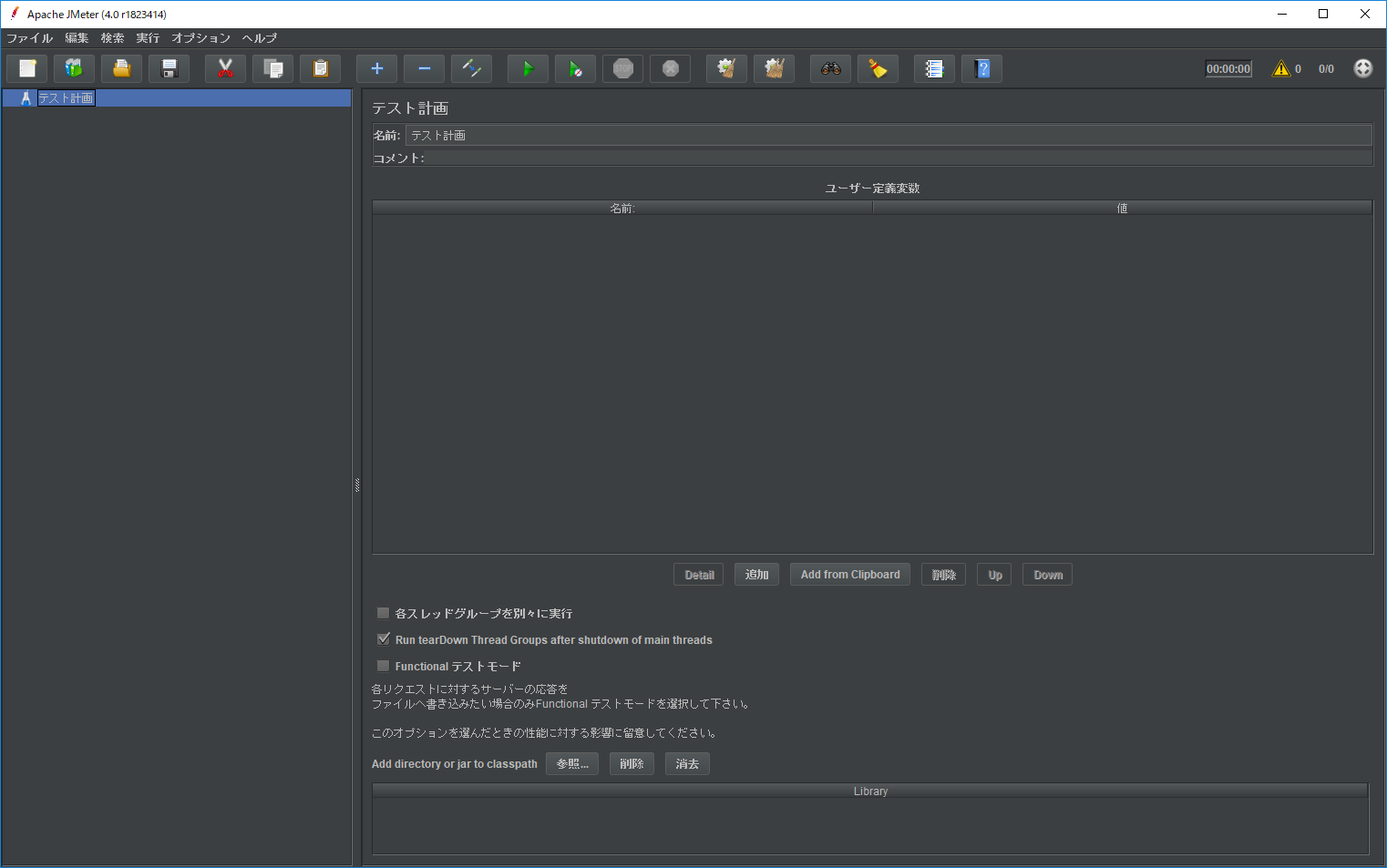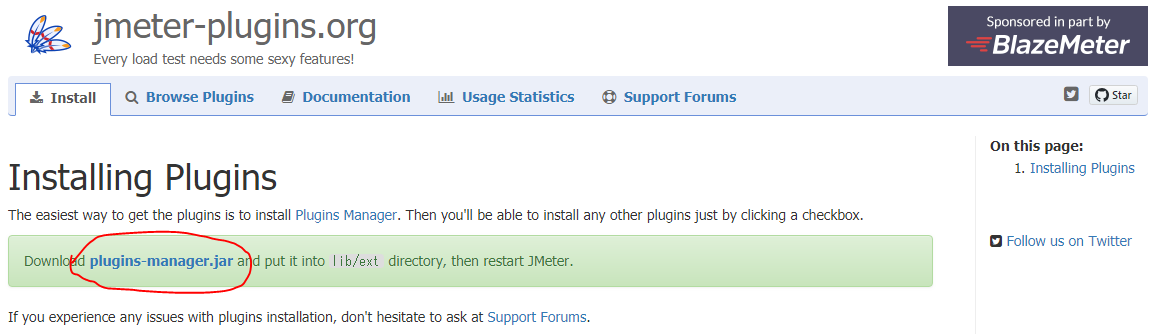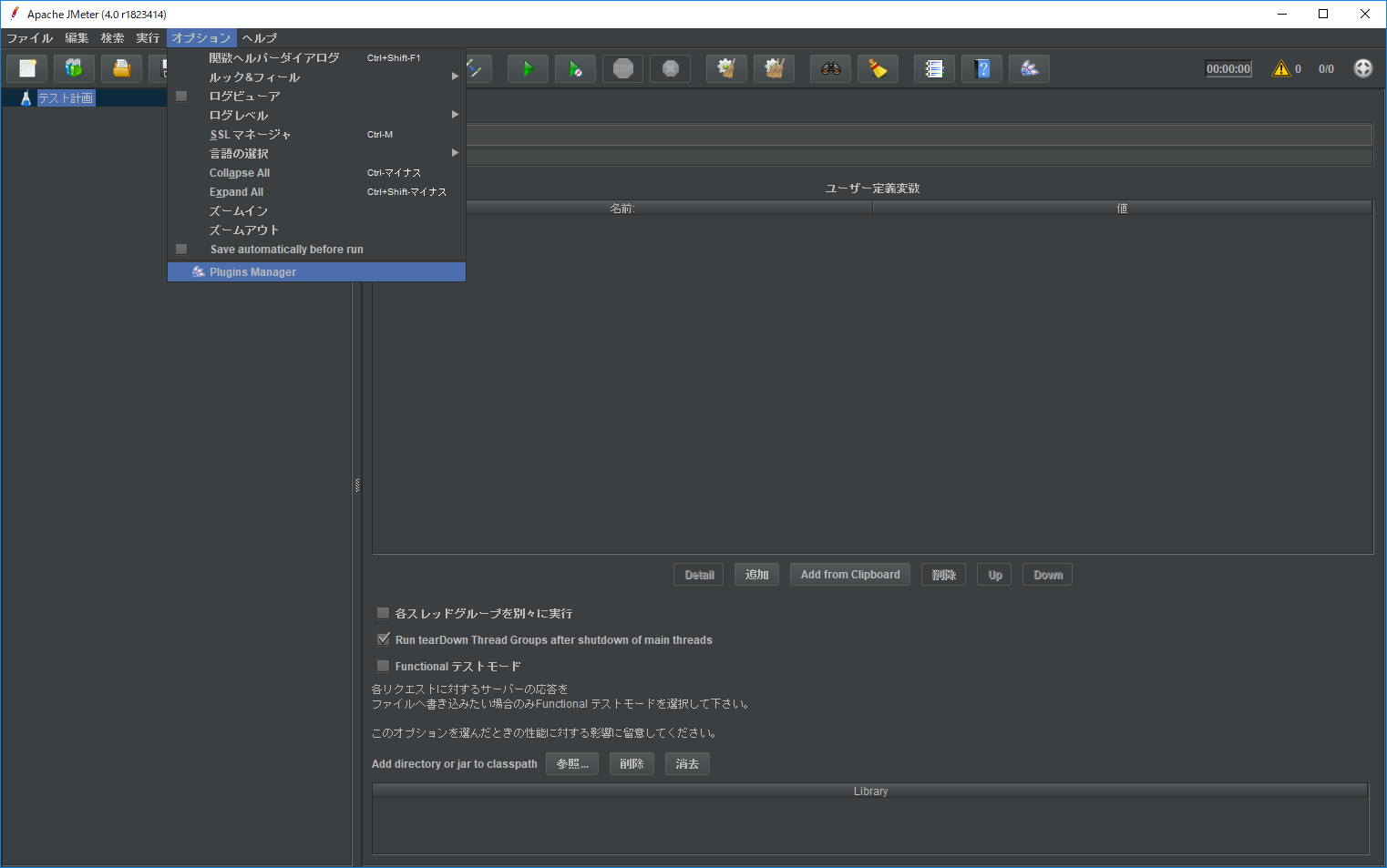はじめに
JMeter4.0を導入した際に、日本語化とプロキシの設定で手こずりましたので、忘れない内に手順を記載します。
Apache JMeterとは?
Webサーバーの負荷テストを実施できるPCソフトです。
類似のソフトにcurl, Postman, Insomnia等があります。これらのソフトとJMeterがどう違うのか?という話は、ここでは解説しません。
導入環境
以下の環境に導入しました。
- Windows 10 64bit
- Apache Jmeter 4.0 r1823414
Linuxの場合は、こちらが参考になります。
Apache JMeter4.0 インストールとプラグイン
JMeter4.0の導入
こちらの公式サイトにアクセスし、Binariesのapache-jmeter-4.0.zipをダウンロードしてください。
Download Apache JMeter
ダウンロードしたZIPファイルを解凍し、出てきたapache-jmeter-4.0フォルダをお好きなフォルダにコピーしてください。
私は、C:\apache-jmeter-4.0 にコピーしたので、以降の説明はこれをJMeterのインストールパスとします。
JMeterを起動
次に、JMeterを起動します。
C:\apache-jmeter-4.0\bin\jmeter.batを実行します。
コマンドプロンプトが起動し、数秒待つと、ウィンドウが起動します。
こんな感じの画面が表示されればインストールは成功です。一旦この画面は閉じてください。
日本語でJMeterを起動
JMeterは日本語でも起動できるので、その手順を紹介します。
こちらを参考にしました。
Changing JMeter language
C:\apache-jmeter-4.0\binにjmeter_ja.batというバッチファイルを作成し、中身を以下のようにします。
rem 言語・国を設定
set JVM_ARGS="-Duser.language=ja"
rem JMeterを起動
jmeter.bat
後はこのバッチファイルを実行するだけです。
これで日本語で起動できました。
ちなみに、このバッチファイルのJVM_ARGSというのは、JVM(Java仮想マシン)のオプションのようです。
JMeterの土台となっているJVMのロケールを日本にすることで、JMeterも日本語になるという仕組みです。
プロキシ配下でJMeterを起動
ネットワーク環境によっては、プロキシ配下にPCがある場合があります。この場合、プロキシ設定をしないと、JMeterが正常に動作しません。その設定手順を紹介します。
こちらを参考にしました。
Using JMeter behind a proxy
先ほどのjmeter_ja.batの中身を以下のように変更します。
rem 言語・国を設定
set JVM_ARGS="-Duser.language=ja"
rem JMeterを起動
jmeter.bat -H "ホスト名" -P "ポート" -u "ユーザー名" -a "パスワード" -N "127.0.0.1|localhost"
ホスト名, ポート, ユーザー名, パスワードがプロキシの設定です。ご自身のネットワーク環境に応じて設定してください。
localhostの場合は、プロキシを通ってほしくないので、-Nで指定しています。
後はこのバッチファイルを実行するだけです。
これで、プロキシ配下でもJMeterが使えるようになりました。
JMeter Plugins Managerの導入
必須ではないですが、便利なので、JMeter Plugins Managerも導入します。
これはJMeter用のプラグインを管理するツールです。
こちらの公式サイトにアクセスし、plugins-manager.jarをクリックし、jmeter-plugins-manager-1.3.jarをダウンロードしてください。
Installing Plugins
Chromeの場合、こんな警告が表示されますが、気にせず保存してください。
ダウンロードしたjarファイルを、C:\apache-jmeter-4.0\lib\extフォルダにコピーしてください。
JMeterを起動して、オプションの項目の中にPlugins Managerが追加されていれば、インストール成功です。
最後に
プロキシ配下かつ日本語でJMeterを起動することができました。
JMeterのJSONレスポンスを自動的に整形する方法も記事にしてみたので、よければ参考にしてみてください。
https://qiita.com/segur/items/cf169f9d32350a8e226f